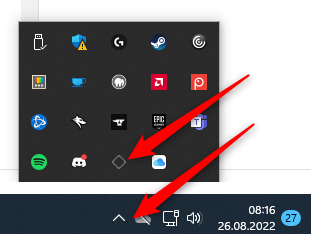In diesem Beitrag geht es darum, wie man den AltStore auf dem iPhone (iOS) ohne einen Jailbreak installieren kann. Das ist vor allem dann interessant, wenn man Apps installieren möchte, die es nicht direkt im Apple App Store gibt. Apple ist sehr streng, was die Vorschriften für seine Apps angeht. Es legt Beschränkungen für die Apps fest, die es in seinem App Store zulässt. Der Grund dafür ist, dass Apple die Sicherheit aller Nutzer beim Herunterladen von Apps gewährleisten will. Allerdings sind nicht immer alle Nutzer mit dem Angebot im App Store zufrieden :).
Diese Methode funktioniert ohne einen Jailbreak – das eigentliche Betriebssystem und die Herstellergarantie bleiben davon unberührt. Für mich war der AltStore wegen der App Delta von Interesse, welches ein Emulator auf dem iPhone für diverse Retro-Spiele ist.
BOM | Bill of Material | Bauteilliste
Was du auf jeden Fall benötigst
- Ein iPhone* oder iPad 🙂
- Lightning Kabel*
- Windows Computer / MacOS
Benötigte Software für den Vorgang
Was ist der AltStore auf dem iPhone (iOS)
Der AltStore ist eine Drittanbieter-App für Geräte, die nicht gejailbreakt sind, werden können oder nicht gejailbreakt werden sollen. Er ermöglicht eine Vielzahl an modifizieren und oder gehackten Apps, Spielen und Emulatoren. Es hilft dir dabei, dein iPhone um nützliche Funktionen zu erweitern. Jedoch ist dies natürlich mit Vorsicht zu genießen, da es dadurch auch möglich ist, Schadsoftware auf dem iPhone zu installieren. Gerade wenn die Quelle der in AltStore zu installierenden App unklar ist, würde ich eine doppelte Prüfung vorziehen und nicht voreilig eine Installation ansetzen.
AltStore verlässt sich dabei nicht auf Unternehmenszertifikate, die Apple in letzter Zeit immer häufiger knackt. Stattdessen wird die Funktion verwendet, die es Entwicklern ermöglicht, die Apps auf echten Geräten zu testen. Dabei handelt es sich um die Entwicklungsfunktionen. Diese sind an sich dafür da, um eigene entwickelte Apps, die mit der eigenen Apple-ID zusammen in Xcode (dem Entwicklungskit von Apple) entwickelt worden sind, auf dem eigenen Gerät zu testen. Dadurch kann Apple die App nicht einfach abschalten oder sperren – zumindest aus aktueller Sicht nicht. Updates können dies natürlich jederzeit verändern.
Die Sandbox iOS-App ermöglicht dir binnen Sekunden das Sideloading von Apps, indem es dem iOS-System vorspielt, dass es eine vom Benutzer selbst entwickelte App ist, obwohl es sich um eine x-beliebige App handelt.
Was ist Sideloading
Sideloading bezeichnet im Grunde die Möglichkeit, Apps am App Store vorbei zu installieren (seitlich am App Store vorbei). Für die diversen iOS-Geräte ist das gar nicht so einfach, weil jede Applikation für sich signiert werden muss. Alternativ muss das Gerät dafür vollständig gejailbreakt sein, um unsignierte Apps zu installieren, zum Beispiel dann mit dem Cydia App Store. Ein Jailbreak führt jedoch zum Verlust der Garantie und Gewährleistung.
Heute geht es auch ohne Jailbreak und somit mit dem Erhalt der Garantie und Gewährleistung. Die App AltStore ermöglicht das Sideloading inklusive Signatur der Drittanbieter-App, wodurch an sich nahezu alles auf dem iPhone installiert werden kann.
AltStore Funktionen
- Installiert jede App mit deiner eigenen Apple-ID
- Apps werden per WiFi installiert
- Um den Ablauf der Apps zu verhindern (7 Tage Laufzeit), werden diese automatisch im Hintergrund erneuert
- Aktualisierungen von Apps laufen direkt über den AltStore
- Bietet eine Vielzahl an modifizieren oder gehackten Apps sowie Homebrews und Eigenentwicklungen
- Alle Apps und Spiele sind kostenfrei
Wie funktioniert der AltStore?
Wie bereits erwähnt muss für den AltStore auf dem iPhone das Gerät nicht gejailbreakt werden. Wenn du die App verwendest, geht Apple davon aus, dass du ein Entwickler bist, der seine eigene App auf seinem eigenen iPhone testen möchte. Daher ist es auch aktuell nicht möglich, diesen Prozess von seitens Apple zu kontrollieren oder zu prüfen. Apple hat natürlich auch ein Interesse daran, dass Benutzer neue Apps für den App Store entwickeln und diese müssen schließlich auch vorerst auf einem iOS-Gerät getestet werden. Zusätzlich ist die Einrichtung minimal komplexere als die Installation einer normalen App aus dem App Store, was natürlich bei einigen Benutzern für eine kleine Hürde sorgt.
Für die Verwendung von AltStore muss eine WiFi Verbindung bestehen, damit die Apps installiert und upgedated werden können. Innerhalb der Software müssen die Apple-ID und das Passwort eingegeben werden, damit mit den Apple-Entwicklungs-Serven kommuniziert werden kann.
Um eine Entwickler-App zu signieren, wird wie bereits beschrieben die eigene Apple ID verwendet. Dafür muss der AltServer auf deinem lokalen Rechner im gleichen Netzwerk wie dein iPhone aktiv sein. Auf diese Weise spielt der AltServer dem iPhone den Entwicklungsserver vor und das iPhone kommuniziert direkt im lokalen Netzwerk mit dem AltStore auf deinem Computer. Zusätzlich kann so die iTunes Synchronisierung verwendet werden, dass die App automatisch neu signiert und somit die Laufzeit auf deinem Gerät verlängert.
Wie installiert man den AltStore auf Windows Geräten und auf dem iPhone / iPad (iOS)
Bevor du nun mit der Installation startest, stelle sicher, dass du die aktuellste Version von iTunes sowie iCloud auf deinem Computer installiert hast. Du solltest diese direkt bei Apple herunterladen und nicht aus dem Microsoft Store.
- Lade den AltStore für Windows herunter
- Entpacke alle Dateien aus dem Archive
- Starte die Installation mit einem Doppelklick auf „setup.exe“
- Folge den Schritten der Installationsanleitung
- Nach der Installation findest du den AltStore unten in deiner Ankündigungs-Bar

- Sollte der AltStore noch nicht ausgeführt werden, starte diese nun
- Öffne dann iTunes
- Im Reiter für dein iOS-Gerät findest du „Enable iTunes Wi-Fi sync for our Phone“ bzw aktiviere die Wi-Fi-Synchronisation für dein Gerät
- Klicke min Links-Klick auf das Icon von AltStore in deiner Ankündigungs-Bar
- Halte die Maus über den Unterpunkt: „Install AltStore“ und wähle dort dein Gerät aus
- Abschließend musst du noch deine Apple-ID und dein Passwort eintragen und hast AltStore installiert
Sicherheitsfreigabe für Entwickler erteilen
Wenn du AltStore oder auch installierte IPAs nun öffnen möchtest, wirst du gebeten in den Einstellungen die Freigabe für den Entwickler zu erteilen. Dafür gehst du wie folgt vor:
Einstellungen > Allgemeine Einstellungen > VPN und Geräteverwaltung
Dort kannst du dann dich selbst als Entwickler für Test freischalten.
Wie du Apps von AltStore herunterlädst und finden kannst
Im Grunde ist das Herunterladen von Apps aus dem AltStore genauso wie das Herunterladen der Apps aus dem AppStore.
- Öffne die installierte AltStore App auf deinem iPhone / iPad
- Gehe rüber auf den Tab Browse
- Hier findest du aktuell nur die direkt von AltStore bereitgestellten Apps (dürften nicht sehr viele sein)
- Wie man mehr AppQuellen hinzufügt in Punkt 6
- Um hier eine App zu installieren, kannst du entweder direkt auf den „FREE“ Button drücken oder die App aufrufen und von dort aus installieren
- Wenn du die Fehlermeldung erhältst: „Can’t connect to AltServer“, starte den AltServer auf deinem Computer erneut.
- Nach der Installation findest du die App ganz normal wie jede andere auch auf dem Homebildschirm
- Mehr Quellen für Apps im AltSTore: Dafür klickst du im AltStore auf dienem iPhone auf Browse
- Anschließend oben rechts auf Sources
- Dort kannst du 3 weitere Quellen, die von AltStore genehmigt worden sind, installieren und direkt nutzen
.IPA Apps auf iPhone mit AltStore installieren
Jetzt kannst du auch Homebrews oder von Benutzern entwickelte Applikationen auf deinem iPhone installieren, die nicht im AppStore oder dem AltStore zu finden sind. Diese werden meist in Form von .ipa Dateien übermittelt. Diese .ipa Dateien kannst du mit deinem iPhone und AltServer ausführen und installieren.
- Lade deine gewünschte .ipa Datei herunger
- Öffne AltStore auf deinem iPhone / iPad
- Gehe auf den Tab: My Apps
- Klicke dort oben links auf das „+“
- Suche die .ipa Datei die du zuvor heruntergeladen hast auf deinem iPhone / iPad
- Anschließend wird die .ipa Datei installiert
- Du musst erneut deine Apple-ID und Passwort für den Entwicklungsserver eingeben
Quellen für IPA-Dateien als Sideloading-App
Es gibt unzählige Möglichkeiten, IPA Dateien im Internet zu finden und diese mit dem AltStore auf deinem iPhone zu installieren. Ich kann dir hier leider keine konkreten Quellen nennen, da entsprechende Seiten leider nicht selten auch Raubkopien oder gecrackte Apps enthalten und anbieten.
Ein guter Start, um ein paar Apps für das Sideloading zu finden, ist eine Google-Suche mit den Begriffen:
- IPA Download
- AltStore Source
- Oder allgemein die Suche auf Github
- Reddit ist natürlich auch sehr zu empfehlen
Schlusswort
AltStore ist eine schöne Möglichkeit, um sich ein wenig mehr Freiheit auf seinen iOS-Geräten zu verschaffen und um Apps zu testen oder zu nutzen, die es bisher nicht in den App Store geschafft haben. Die Möglichkeit des Sideloadings kannte ich vor dem AltStore nur über den Jailbreak, was mir bei den neuen Geräten aufgrund des Garantieverlustes einfach zu heikel erscheint. Ich selbe zocke größtenteils ungern auf dem iPhone, besitze aber ein iPad Pro, bei dem nun auf einer virtuellen Maschine Windows läuft. Das ist dank des M1 Chips von Apple dann doch sehr performant und interessant fürs Arbeiten von unterwegs.
Ich hoffe, dir hat dieser Beitrag geholfen und verschafft dir etwas mehr Freiheit auf deinem iOS-Gerät. Bei Fragen oder Anregungen freue ich mich auf deinen Kommentar.